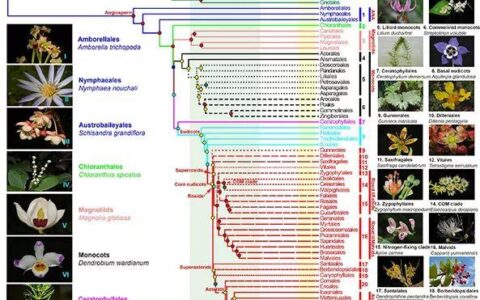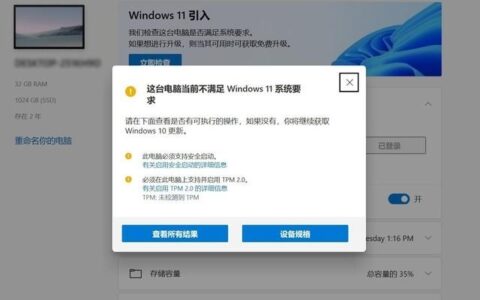如果老毛桃问“你关电脑好吗?”呃~你会打我吗?有些朋友可能会对此不屑一顾,但真的有大家想的那么简单吗?用手指按一下按钮就完事了?如果你认为这是真的,那你就错了!
如果老毛桃问“你关电脑好吗?”呃~你会打我吗?
有些朋友可能会对此不屑一顾,但真的有大家想的那么简单吗?用手指按一下按钮就完事了?如果你认为这是真的,那你就错了!
曾经有人问过这个问题:win10关机后真的关机吗?经过一番研究,不得不说win10的关机键是假的!为什么这么说?早在win8的时候,为了提高电脑系统的启动速度,微软就会默认开启【快速启动】功能。
这里所谓的“快速启动”可以理解为“深度休眠”。当您的系统开启此功能时,在电脑“关机”后,所有程序和文件都将被执行完毕,您的帐户也将被注销。而系统的内核、驱动、运行状态都存储在“休眠文件”中,使得我们下次开机时系统直接加载到内存中,相关内容可以被读取完成开机过程。
但传统意义上的关机是指系统先关闭所有正在运行的程序,然后关闭后台服务。然后,系统向主板和电源发送一个特殊的信号,让电源切断对所有设备的供电,电脑彻底关机。然后,下次开机时,电脑会完全重启。与[快速启动]功能相比,这种传统的关机启动时间更长。
那么,win10是如何实现真正的关机而不是深度睡眠的呢?有两种方法。
第一种方法:同时按下[win+x]组合快捷键,点击[关闭或注销],选择[关机]。
第二:关闭快速启动功能。
第一步:同时按下【win+i】组合快捷键,打开设置页面,点击【系统】;
第二步:点击窗口左侧的【电源和睡眠】,然后点击【其他电源设置】;
第三步:点击【选择电源按钮的功能】,然后点击【更改当前不可用的设置】,最后取消【启用快速启动(推荐)】并保存设置。
看到这里,你还不赶紧看看自己的电脑是不是“假”关机了?
免责声明:本站所有文章内容,图片,视频等均是来源于用户投稿和互联网及文摘转载整编而成,不代表本站观点,不承担相关法律责任。其著作权各归其原作者或其出版社所有。如发现本站有涉嫌抄袭侵权/违法违规的内容,侵犯到您的权益,请在线联系站长,一经查实,本站将立刻删除。
作者:美站资讯,如若转载,请注明出处:https://www.meizw.com/n/192596.html